Plataforma de redes sociais de código aberto e descentralizada.
O Mastodon é utilizado para criar uma rede social baseada em normas e princípios da web aberta. Tal como o Twitter, permite aos utilizadores seguir outros utilizadores e publicar texto, fotos e conteúdo de vídeo.
A plataforma Mastodon adopta uma abordagem federada às redes sociais. Cada instância Mastodon opera independentemente - qualquer pessoa pode criar uma instância e construir a sua comunidade. Utilizadores de diferentes instâncias podem ainda seguir-se uns aos outros, partilhar conteúdos, e comunicar. O Mastodon participa no Fediverse, uma colecção de redes sociais e outros websites que comunicam utilizando o protocolo ActivityPub. Isto permite que diferentes instâncias Mastodon comuniquem e também permite que outras plataformas no Fediverse comuniquem com o Mastodon.
Os servidores mastodon variam em tamanho desde pequenas instâncias privadas a instâncias públicas massivas e normalmente centram-se em interesses específicos ou princípios partilhados. O maior servidor Mastodon é o Mastodon.social, um servidor de interesse geral criado pelos criadores da plataforma Mastodon. Tem mais de 540.000 utilizadores e orgulha-se de um Código de Conduta minucioso.
Implantação de uma aplicação Marketplace
O Linode Marketplace permite-lhe implementar facilmente software numa Instância de Computação utilizando o Cloud Manager. Consulte Introdução ao Marketplace Apps para obter as etapas completas.
- Inicie sessão no Cloud Manager e seleccione a ligação Marketplace no menu de navegação esquerdo. Isso exibe a página Criar Linode com a guia Marketplace pré-selecionado.
- Sob a secção Seleccionar aplicação, seleccione a aplicação que gostaria de implementar.
- Preencha o formulário seguindo os passos e conselhos do guia Criar uma Instância de Computação. Dependendo da aplicação Marketplace que seleccionou, poderão estar disponíveis opções de configuração adicionais. Consulte a secção Opções de Configuração abaixo para obter distribuições compatíveis, planos recomendados e quaisquer opções de configuração adicionais disponíveis para esta aplicação Marketplace .
- Clique no botão Criar Linode. Uma vez que a Instância de Cálculo tenha sido provisionada e esteja totalmente ligada, aguarde que a instalação do software esteja concluída. Se a instância for desligada ou reiniciada antes deste momento, a instalação do software provavelmente falhará.
- Para verificar se a aplicação foi totalmente instalada, consulte Introdução a Marketplace Apps > Verificar instalação. Depois de instalada, siga as instruções na secção Introdução após a implementação para aceder à aplicação e começar a utilizá-la.
Tempo estimado de implantação: O Mastodonte deverá ser totalmente instalado dentro de 10-15 minutos após a conclusão do aprovisionamento da Instância de Computação.
- Distribuições suportadas: Debian 11
- Plano mínimo recomendado: Podem ser utilizados todos os tipos e tamanhos de planos.
Este guia pode envolver ou resultar no envio de correio electrónico. Num esforço para combater o spam, Linode restringe as ligações de saída nas portas 25, 465, e 587 em todos os Linodes para novas contas criadas depois de 5 de Novembro de 2019. Para mais informações, por favor ver Envio de correio electrónico no Linode.
Opções de configuração
- Domínio(obrigatório): O nome de domínio que deseja utilizar para o servidor mastodon, tal como exemplo.com.
- Linode API Token(obrigatório): Um token de acesso pessoal para a sua conta. O Linode API é usado para criar registos DNS para o seu domínio personalizado através do serviço DNS Manager. Consulte Obter um token de acesso API .
- Email para o certificado Let's Encrypt(obrigatório): O e-mail que deseja utilizar ao criar o seu certificado TLS/SSL através do Let's Encrypt. Este endereço de correio electrónico recebe notificações quando o certificado precisa de ser renovado.
- Nome de utilizador para o proprietário do Mastodon(obrigatório): O nome de utilizador para o Proprietário do utilizador que será criado para o servidor Mastodon.
- Endereço de e-mail do proprietário do Mastodon(obrigatório): O e-mail de contacto para o proprietário do servidor Mastodon.
- Modo de utilizador único(obrigatório): Activar o Modo de Utilizador Único impede que outros utilizadores se juntem ao Mastodon Server.
Começar após a implantação
Configure os servidores de nome do seu domínio
Para utilizar o Mastodon com o domínio personalizado que especificou durante a implementação, deve configurar o domínio para utilizar os servidores de nomes da Linode. Isto é normalmente realizado directamente através do seu agente de registo. Ver Usar os servidores de nomes Linode com o seu domínio.
Ver o site do Mastodon
Abra um web browser e navegue para o domínio personalizado que introduziu ao implementar o Mastodon. Isto abre a página Explorar no Mastodon, que exibe informação pública sobre o seu site, posts públicos, e links para iniciar sessão ou criar uma conta.
Aceder à sua conta e definições Mastodon
1. Obter e guardar palavras-passe que foram geradas em seu nome durante a implantação, incluindo a palavra-passe do utilizador Mastodon.
- Entre na sua nova Instância de Computação através de Lish ou SSH utilizando o
rootutilizador e a palavra-passe associada que introduziu ao criar a instância. - As palavras-passe foram guardadas no ficheiro /root/.deployment-secrets.txt. Pode ver este ficheiro no seu editor de texto preferido ou através do ficheiro
catcomando:cat /root/.deployment-secrets.txt
O ficheiro contém a sua palavra-passe PSQL e a palavra-passe do utilizador (proprietário).
File: /root/.deployment-secrets.txt
# BEGIN ANSIBLE MANAGED BLOCK
# PSQL password
password: WiLjKhJSZE01TW3AoqViN3Kglu2bidWt
# Owner password
password: 3c4a675311ee52c0c1d7173d5169a10d
# END ANSIBLE MANAGED BLOCK2. Iniciar sessão no Mastodon. Dentro de um navegador web, navegue para https://[domain.tld]/auth/sign_in, substituindo [domain.tld] com o domínio personalizado que introduziu quando implantou o Mastodon. Isto abre a página de início de sessão. Introduza o endereço de correio electrónico do proprietário que criou e a palavra-passe que obteve no passo anterior. Uma vez iniciada a sessão, é aberta a página inicial do seu utilizador, que exibe a sua própria linha temporal, o formulário de criação de correio, e as ligações para navegar por aí.
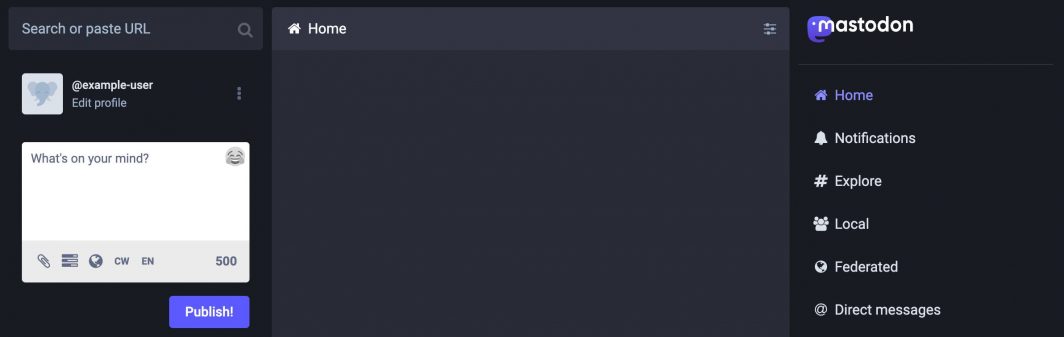
3. Aceder a definições administrativas. Navegar para https://[domain.tld]/admin/settings/ para ver as definições de administração do seu site. A página de administração permite-lhe alterar o aspecto, a sensação e o comportamento do seu site. Pense em configurar cada uma destas definições, incluindo o nome do sítio, nome de utilizador, e-mail de contacto, descrição do servidor, e campos dentro de outros separadores.
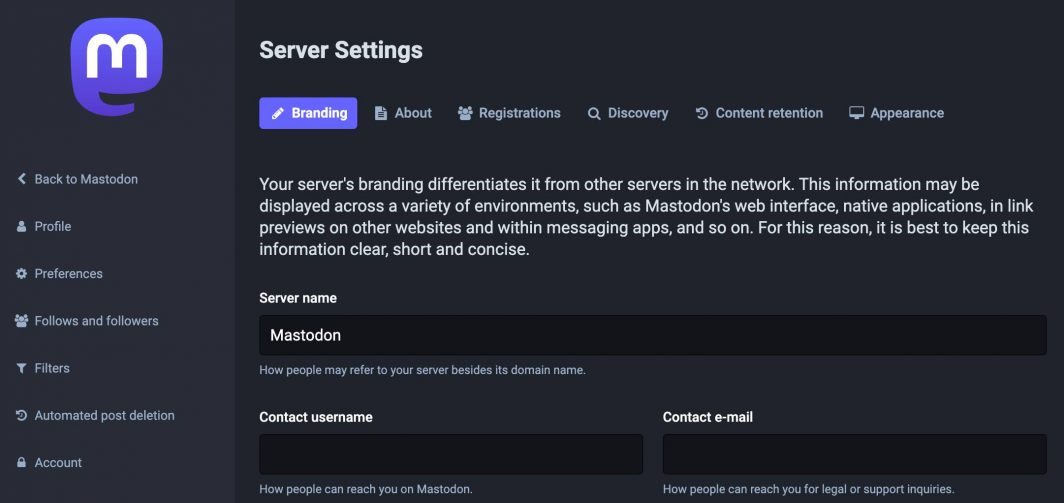
4. A instância Mastodon também inclui Sidekiq (processamento de fundo) e PgHero (um painel de desempenho para Postgres). Ambos podem ser acedidos através da página de Preferências do Mastodon ou navegando para os seguintes URLs:
Sidekiq: https://[domain.tld]/sidekiq
PgHero: https://[domain.tld]/pghero
5. O servidor Mastodon está configurado para enviar emails para acções como a inscrição de novos utilizadores ou a redefinição de uma palavra-passe. A instalação inclui apenas registos DNS mínimos e pode haver uma capacidade de entrega limitada sem configuração adicional. Rever o guia de envio de correio electrónico no Linode para mais informações sobre configurações de DNS e melhores práticas de correio electrónico.
Para saber mais sobre o Mastodon, consulte o blog oficial do Mastodon com notícias e artigos relacionados com o Mastodon. Pode contactar a comunidade administrativa da Mastodon no fórum de discussão da Mastodon, onde pode ler conversas sobre questões técnicas e governação da comunidade. Quando estiver pronto para dar a conhecer a sua instância ao mundo, pode adicioná-la à lista em Instances.social, preenchendo o formulário de administração.
A aplicação Mastodon Marketplace irá instalar a versão mais recente do Mastodon na sua instância de computação. Como utilizador, é da sua responsabilidade atualizar a sua versão do Mastodon conforme necessário. Siga este tutorial da comunidade.
A aplicação Mastodon Marketplace foi criada pela Linode. Para obter suporte sobre a implantação de aplicativos, entre em contato com Suporte da Linode. Para obter suporte sobre a ferramenta ou o software em si, visite Mastodon GitHub Discussions.
